Microsoftova aplikacija OneDrive za iOS sada uključuje skener za mobilne uređaje. Pronađite kako ga možete koristiti za skeniranje slika, posjetnica, potvrda i čak bijelih ploča.
Postoji brz način da istovremeno skenirate dokumente i spremite ih kao PDF u svoj OneDrive. Microsoft je nedavno izdao ažurirana aplikacija OneDrive za iOS, što uključuje niz drugih značajki. Novi je skener najprikladniji dodatak, uklanjajući potrebu za korištenjem aplikacija poput Microsoftove postojeće Uredski objektiv. U ovom ćemo vam članku pokazati kako ga koristiti.
Skeniranje dokumenata, slika, primanja u obliku PDF-a Korištenjem novog skenera u programu OneDrive za iOS
Ako trebate brzo skenirati potvrdu ili dokument koji vam zavidi, nakon instalacije aplikacije OneDrive nema mnogo posla.
Korak 1: Provjerite je li OneDrive ažuriran.
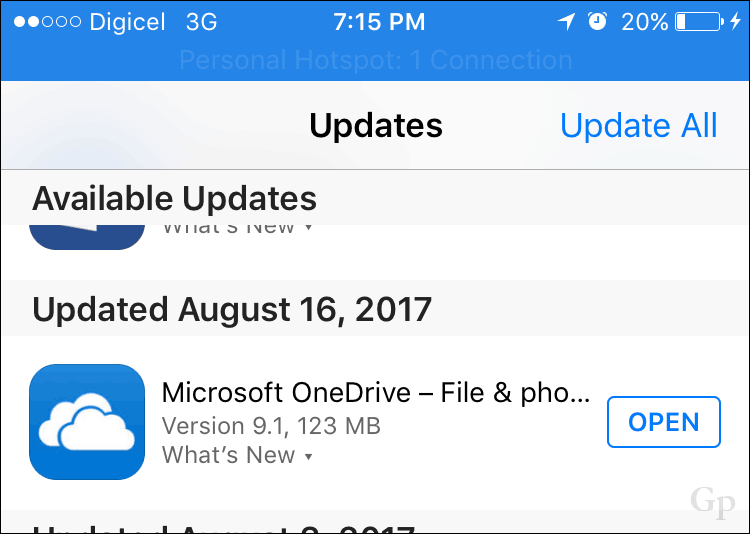
Korak 2: Pokrenite OneDrive, odaberite karticu Datoteke, dodirnite gumb Dodaj, a zatim dodirnite Skeniraj.
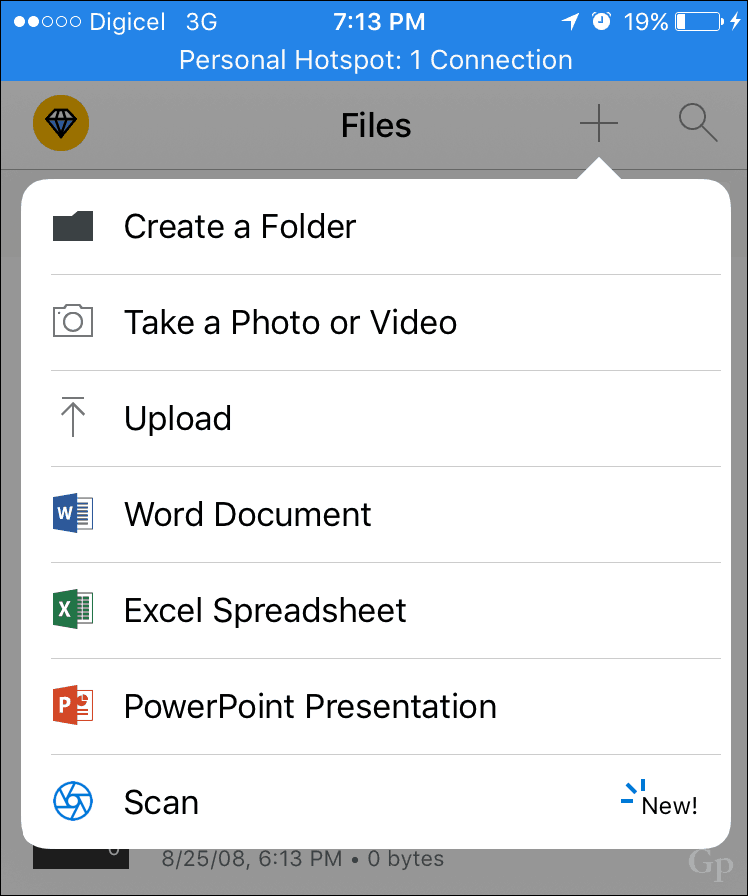
3. korak: Postavite kameru iznad dokumenta ili slike koji želite skenirati, a zatim dodirnite gumb Kamera. Napomena, možete također optimizirati kameru za različite vrste sadržaja, poput bijele ploče ili posjetnice.
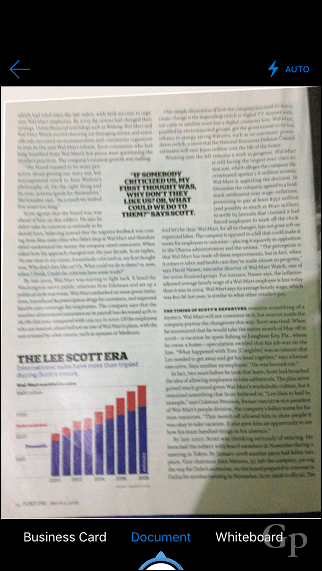
4. korak: Dodijelite imenu skeniranom dokumentu, a zatim dodirnite upload.
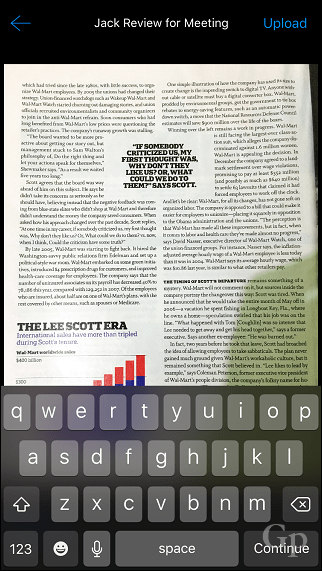
To je to, vaš skenirani dokument sada je spremljen u OneDrive i sinkroniziran s drugim uređajima. Ako više volite koristiti drugu uslugu pohrane u oblaku poput Dropboxa; ima i značajku skeniranja, pogledajte naš članak o Značajke skeniranja na Dropboxu za detalje. Office objektiv i dalje radi, ako vam je draže da imate namjensku aplikaciju. Ako koristite uređaj sa sustavom Windows (tko ga nema), pogledajte naš Vodič za skeniranje dokumenata za mnoge načine možete skenirati dokumente.
Javite nam kako ovo radi za vas.
